provavelmente já ouviu falar da Photoshop warp tool, mas talvez ainda não tenha tido oportunidade de brincar com ela.é muitas vezes usado para trabalhos comerciais ou retratos, mas pode vir a ser útil com outros tipos de fotografia também.aqui está um guia fácil sobre o uso do comando Warp Photoshop.


o que é a Ferramenta de Warp Photoshop?, a ferramenta de dobra do Photoshop permite que você faça isso-dobra uma imagem. Você pode pegar uma seleção e arrastar para reformulá-la como quiser.
a ferramenta de dobra pode ser acessada indo para editar no topo da tela, em seguida, selecionando transformar, e em seguida, Warp.
Você também pode acessá-lo clicando em Ctrl+T em um PC ou Comando+T em um Mac. Em seguida, clique com o botão direito no PC ou controle-clique em um Mac para o menu e selecione Warp.
Uma grade aparece sobre sua seleção, seja a imagem inteira ou apenas parte dela., Você pode então clicar e arrastar ao longo de qualquer linha da grade ou de qualquer ponto na borda da grade para começar a deformar.uma vez que você começa a warp, você vai notar que os quatro pontos de Canto têm pegas que você pode agarrar para mais warp. A ferramenta de warp também tem uma lista de opções de forma automatizada e útil.
você pode acessar estes a partir do menu puxar-para-baixo no topo da tela do Photoshop, enquanto no modo de Ferramenta de warp. É importante notar que nenhuma das ferramentas Transformer funcionará na camada de fundo.,
você precisa primeiro criar uma camada duplicada para fazer o trabalho ou duplo clique sobre o fundo para transformá-lo em uma camada regular.


Quando devo Usar o Photoshop Warp Tool? você pode nunca precisar usar a ferramenta de warp, e tudo bem! Ele realmente se resume ao tipo de fotografia que você faz e o que seu processo de edição normalmente implica.todos nós fazemos algum grau de edição de nossas fotos, e a ferramenta de warp pode ser usada para mudanças dramáticas ou ajustes sutis., A ferramenta warp é ideal para adicionar objetos realisticamente e sutilmente.também é ideal para retratos onde você quer fazer pequenos retoques para reduzir alguém ou minimizar características. A chave é usar a ferramenta warp minimamente para que sua foto final ainda pareça realista.vamos dar uma olhada em alguns exemplos de como warp no Photoshop!
Wrapping Text
Wrapping Text
Se você está inserindo branding em uma foto ou adicionando em um elemento de texto, a ferramenta de dobra permite que você moldá-lo para qualquer superfície em que está. Para efeito realista adicionado, você pode então misturar a camada para Textura.,no exemplo abaixo, eu deixei cair no texto para imitar a borda do passo e então misturei a camada para adicionar a mesma textura da pedra.que tipo de assuntos poderiam chamar para isso? Imagine substituir texto em uma parede de graffiti ou em cartazes com o seu próprio texto personalizado. Ou trocar um logótipo ou marca por outro. Personalizar um sinal para ter o nome de alguém nele.
texto deformador pode realmente abrir possibilidades criativas!,
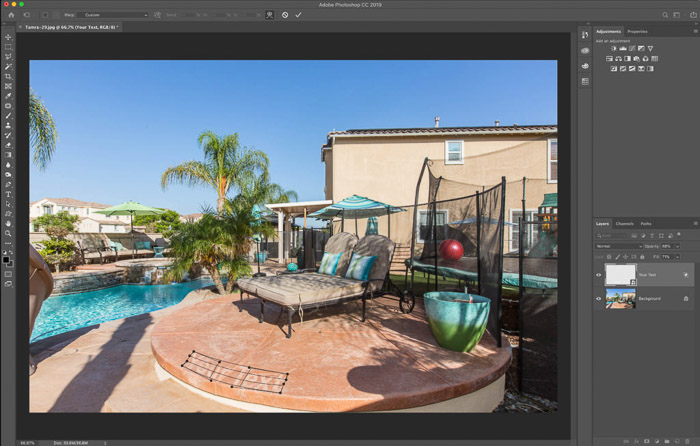
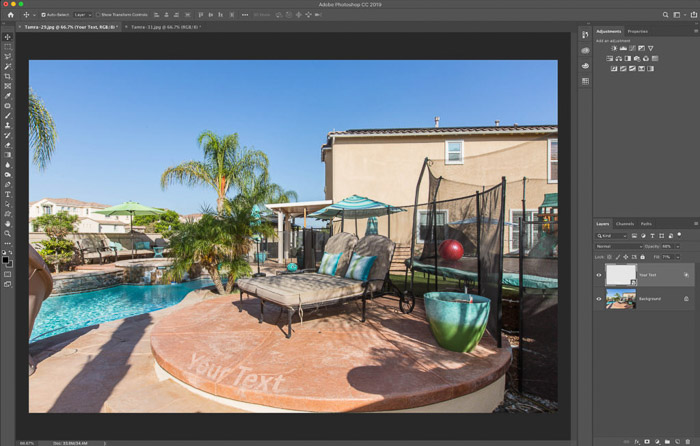
Adicionar Novos Elementos
às Vezes, você deseja duplicar um elemento em uma foto, mas a clonagem é apenas não ser realista o suficiente. Em vez disso, copie o elemento adicional para a sua própria camada e distorça-o para se adequar à sua necessidade.,isso ajuda a torná-lo mais realista, natural, e também lhe dá mais controle de edição.abaixo, adicionei um acabamento de pedra extra na parede do jacuzzi. Para fazer isso, copiei a borda superior e colei-a como uma nova camada. Essa nova camada foi então deformada para caber a forma necessária, que era ligeiramente mais afunilada do que o corte no topo.todas as bordas que precisavam ser limpas foram tratadas com uma máscara de camada.,
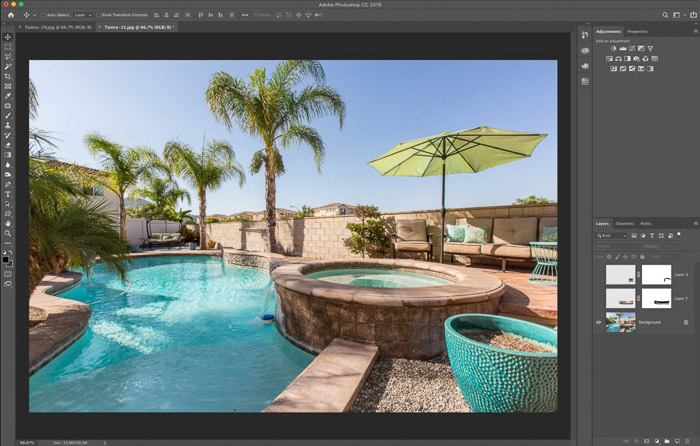
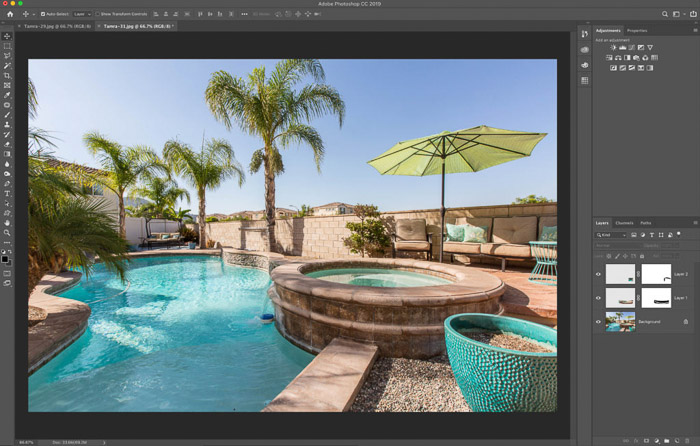
Retoque de retratos
Talvez um dos usos mais comuns para o warp a ferramenta retoque de retratos. Se você está adicionando mais de algo ou emagrecendo algo, é a ferramenta ideal para mudanças sutis com grande impacto.,Abaixo, eu mostro um exemplo de um retrato em que reduzimos um pouco o punho do amor e subimos parte do decote da camisa. Especialmente quando deformar um corpo, você quer ter em mente que pequenas mudanças fazem uma grande diferença.ao trabalhar em uma camada duplicada para a deformação, você pode facilmente desligar essa camada e comparar com o original. Assim, podes certificar-te que não mudaste muito a forma do corpo.,
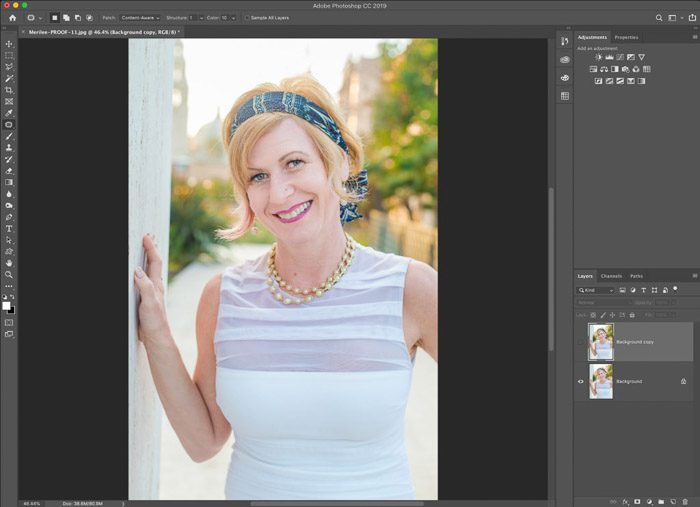
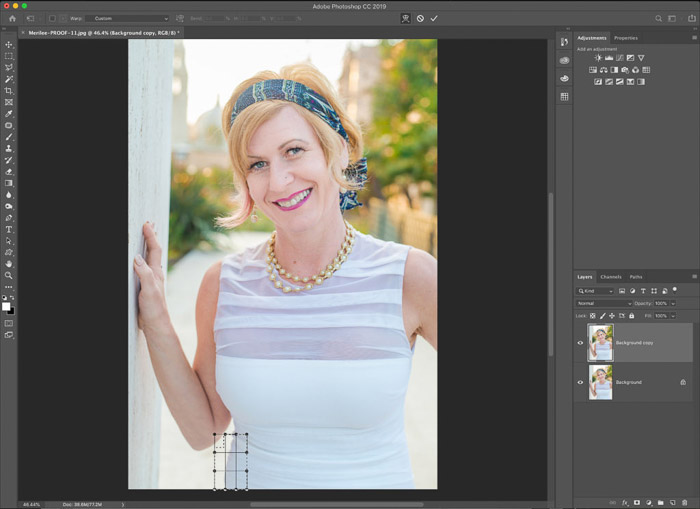
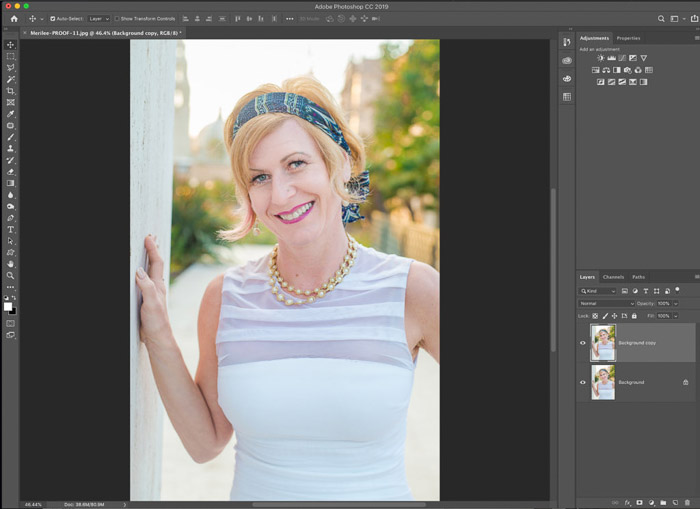
Conclusão
A urdidura ferramenta no Photoshop é uma opção útil para ter à sua disposição, mas ele pode não ser aquele que você usa diariamente., Para aqueles que trabalham com clientes comerciais ou retratos, seria uma grande ferramenta para usar para retoque realista.para o resto de nós, pode ser apenas uma ferramenta de photoshop divertido para brincar de vez em quando!
